- En la pantalla de inicio, toca Mail.

- Para redactar un correo electrónico, toca el ícono Compose.
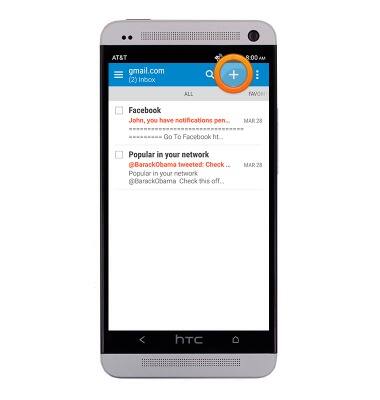
- Ingresa el destinatario deseado.
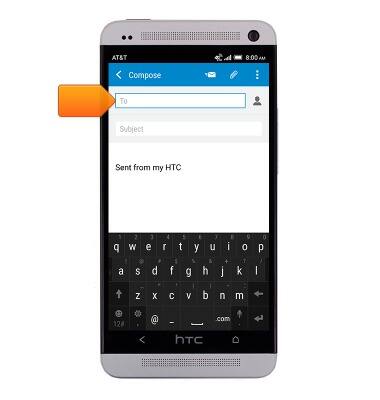
- Toca el campo Subject e ingresa el asunto.
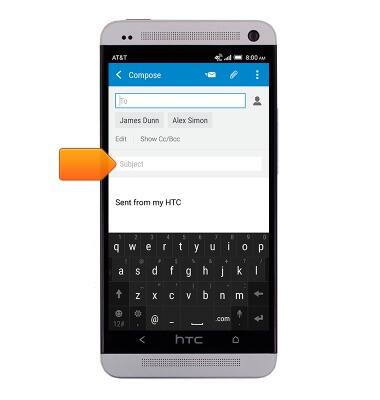
- Toca el campo Message e ingresa el mensaje.
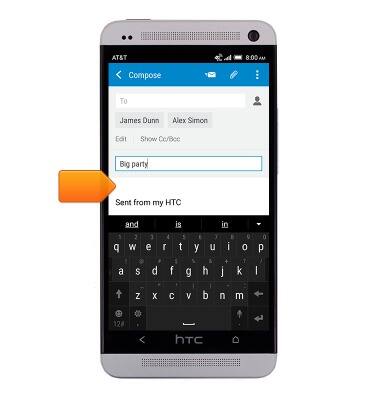
- Para añadir un archivo adjunto, toca el ícono del Clip y luego sigue las indicaciones en la pantalla.
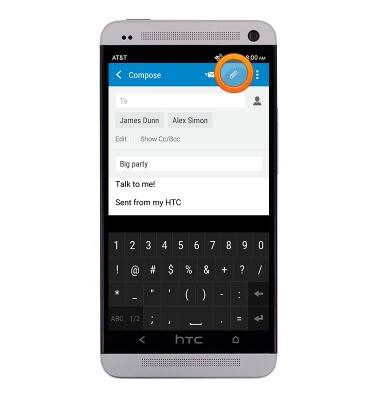
- Toca el ícono Send.

- Si en tu dispositivo hay varias cuentas de correo electrónico configuradas, toca la pestaña Mail para alternar entre bandejas de entradas.
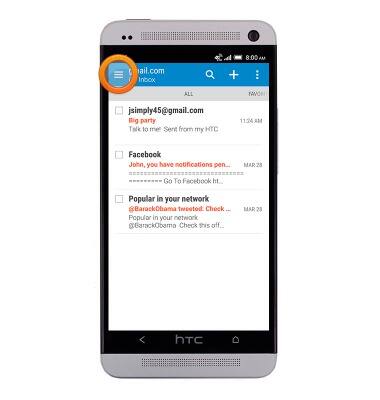
- Toca la cuenta deseada.
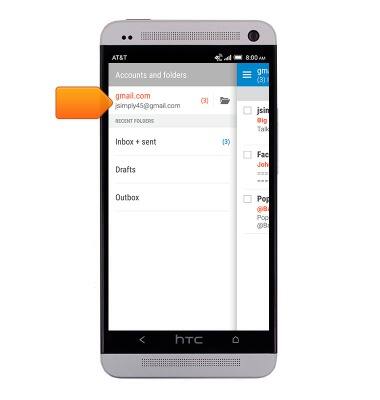
- Arrastra hacia abajo para actualizar la bandeja de entrada y revisa si hay correos nuevos.
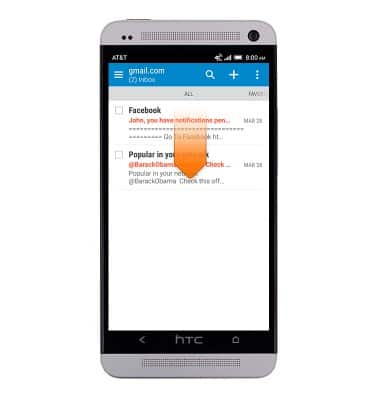
- Toca un correo electrónico para abrir. Mantén presionado un correo electrónico para ver las opciones.

- Toca la opción deseada.
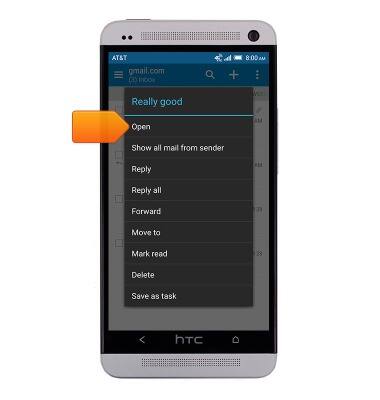
- Para ver y guardar un archivo adjunto, toca el archivo adjunto deseado.
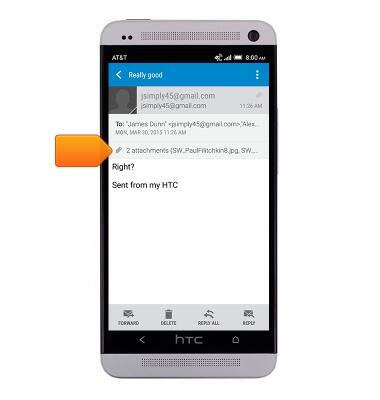
- La ubicación en la que se guardará el archivo adjunto se mostrará en la pantalla durante la descarga.
Importante: la ubicación predeterminada para guardar los archivos adjuntos es ícono Apps > File Manager > Download.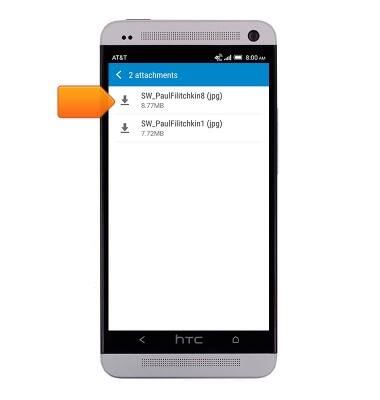
- Toca la imagen para ver.
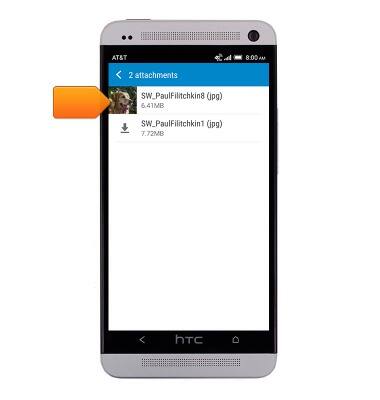
- Cuando recibes un correo electrónico nuevo, aparecerá el ícono New mail en la barra de notificaciones.
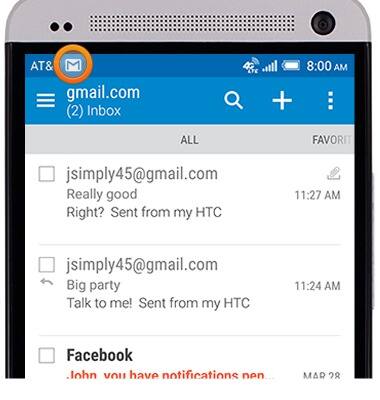
Enviar y recibir correo electrónico
HTC One (PN07120)
Enviar y recibir correo electrónico
Agrega y descarga archivos adjuntos del correo electrónico, responde un correo electrónico y más.
INSTRUCTIONS & INFO
